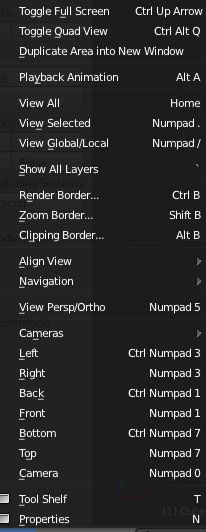Les items du menu view, permettent de visualiser et de naviguer à travers les armatures présentes sur la 3DView selon un angle de vue précis. Elle servent également à localiser les armatures que l'on modélise.
VIEW du Pose Mode
Lorsqu'on bouge la vue, on n'agit pas sur les objets , mais sur la vue qu'on en a. Cette vue va nous permettre de nous positionner pour réaliser un certain nombre de taches.
Il faut le plus possible rester dans les vues orthogonales.
SOURIS
|
Bouton central déplace dans toute les directions la vue courante.
|
Molette Zoom sur la vue courante
|
Ctrl-Souris Bouton Central Zoom sur la vue courante
|
Shift-Souris Bouton Central déplace la vue courante
|
SHIFT-C Centrer et zoomer la vue sur les objets sélectionnés
|
SHIFT-B puis clic droit sélection boite Amène la zone sélectionnée au premier plan
|
H En Mode Édition de Mesh : Cache les sommets/faces sélectionnés
|
SHIFT-H En Mode Édition Mesh : Cache les sommets non sélectionnés
|
CTRL Q FAIRE APPARAITRE LES 4 VUES :
|
|
|
PAVÉ NUMÉRIQUE
|
Vue de Face Numpad 1 - Vue arrière CTRL-Numpad 1
|
Vue Côté Droit Numpad 3 - Vue côté Gauche CTRL-Numpad 3
|
Vue du dessus Numpad 7 - Vue de dessous CTRL-Numpad 7
|
| Rotation du point de vue sur la gauche Numpad 4 |
| Rotation du point de vue sur la droite Numpad 6 |
| Rotation du point de vue vers le haut Numpad 8 |
| Rotation du point de vue vers le bas Numpad 2 |
|
Bascule vue orthogonale // vue en perspective Numpad 5
|
Zoom avant Numpad +
|
Zoom arrière Numpad -
|
Affiche l'objet sélectionné en vue Locale (cache les autres) Numpad /
|
Zoom sur l'object Numpad . (le point)
|
|
|
|
|
|
|
Affiche ou masque le panneau "properties" de la fenêtre 3D view (ne pas confondre avec la fenêtre d'éditions " properties". - Détails -
Affiche ou masque le panneau 'tool shelf" - Détails -
Affiche le point de vue camera : Pavé numérique : 0
Affiche le dessus de la scène : Pavé numérique : 7
Affiche le dessous de la scène - Pavé numérique : CTRL 7
Affiche la face de la scène - Pavé numérique : 1
Affiche le dessous de la scène - Pavé numérique : CTRL 1
Affiche la droite de la scène - Pavé numérique : 3
Affiche la gauche de la scène - Pavé numérique : CTRL 3
Affiche toutes les lignes parallèles (vue orthogonale) ou Affiche toutes les lignes en perspective - Explications
Affiche la coupe d'un élément avec le pointeur carré
Affiche en gros plan l'élément sélectionné avec le pointeur carré
Affiche le contenu de tous les calques
Isole et affiche l'élément sélectionné dans sa totalité
Affiche en gros plan l'élément sélectionné (vue de sélection)
Affiche l'ensemble des éléments présents sur la scène.
Lance l'animation
Crée une nouvelle fenêtre indépendante. Pour travailler sur un autre moniteur par exemple.
Découpe la fenêtre en 4 vues (front, top, camera, right) - Détails -
ctrl fleche du haut - Agrandit la fenêtre active (pour revenir faire ctrl flêche bas) - Détails -
Visualiser une armature